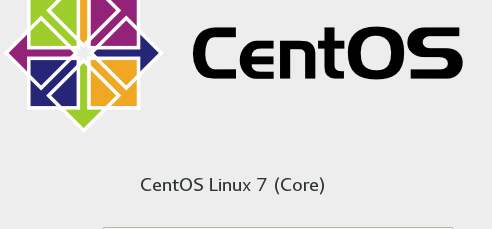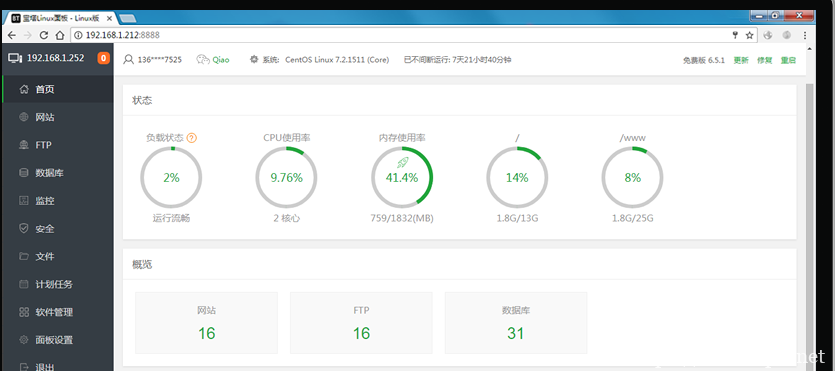- Flask项目部署
- web工作原理
- nginx安装
- 添加虚拟主机
- uWSGI
- 静态文件处理
Flask项目部署
web工作原理
客户端 < = > 服务器(nginx) < = > uWSGI < = > Python(Flask) < = > 数据库
nginx安装
源码安装、apt-get install …
sudo /usr/local/nginx/sbin/nginx -s reload
添加虚拟主机
1.在nginx的主配置文件最后一个大括号的上面添加:
include vhost/*.conf;
2.在conf/下新建文件夹,用于保存所有的虚拟主机配置文件
mkdir vhost
3.vhost目录下新建一个虚拟主机的配置文件(sudo vim idandan.vip.conf)
server{
listen 80;
server_name idandan.vip;
location / {
root html/blog;
index index.html;
}
}
# sudo vim idandan.vip.conf
4.在html目录下创建blog文件夹,在blog下新建index.html
Hello World
5.重启nginx(sudo /usr/local/nginx/sbin/nginx -s reload)
6.添加本地的域名解析,修改文件:(C:\Windows\System32\drivers\etc\hosts)
最后一行添加:139.196.81.238 idandan.vip
7.测试,在浏览器地址栏输入:idandan.vip
uWSGI
1.安装:pip3 install uwsgi
2.配置:
http: # 采用http协议
socket: # 采用socket协议
wsgi-file # 将数据交给哪个模块
callable # 具体可调用的对象
chdir # 指定uwsgi启动后的当前目录
daemonize # 后台运行,需要指定一个日志文件
# blog.py文件
from flask import Flask
app = Flask(__name__)
@app.route('/')
def index():
return 'Hi'
if __name__ == '__main__':
app.run()
3.简单实例
1.在blog目录下创建blog.py文件,里面写上flask启动代码用于测试
2.启动:
sudo uwsgi --http host:port --wsgi-file blog.py --callable app
4.socket方式启动
1)nginx转发请求:
python
server{
listen 80;
server_name idandan.vip;
location / {
# root html/blog;
# index index.html;
include uwsgi_params;
uwsgi_pass 127.0.0.1:5000;
}
}
2)以socket方式启动
sudo uwsgi --socket 127.0.0.1:5000 --wsgi-file blog.py --callable app
3)将启动参数配置写进配置文件
[uwsgi]
socket = 127.0.0.1:5000
wsgi-file = blog.py
callable = app
(blog/vim uwsgi.ini)
启动:sudo uwsgi wsgi.ini
静态文件处理
1.准备静态资源
python
1.在项目根目录下(blog)创建static目录
2.将图片拷贝到static下
2.配置nginx转发
# 添加一个location
location /static{
# root html/blog;
# 或
alias html/blog/static; # 两种方式都可以
}